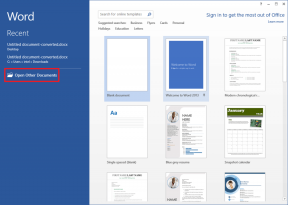5 najlepszych poprawek dla dotykowego sprzężenia zwrotnego klawiatury Androida nie działa
Różne / / April 06, 2023
Istnieją różne sposoby dostosowywania działania Androida. Jeśli chodzi o Gboard, Ty też możesz dostosuj Gboard i zmień jego motywy aby spersonalizować sposób pisania na telefonie z Androidem. Ale największym powodem dobrych wrażeń podczas pisania jest Haptic Feedback.

Dobra reakcja na wibracje na klawiaturze telefonu z Androidem może wiele dodać podczas odpowiadania na wiadomości lub redagowania wiadomości e-mail. Ale jeśli nie możesz korzystać z tej funkcji, oto najlepsze rozwiązania, gdy dotykowe sprzężenie zwrotne klawiatury Androida nie działa.
1. Sprawdź preferencje klawiatury
Pierwszym rozwiązaniem, aby naprawić dotykowe sprzężenie zwrotne, które nie działa na klawiaturze Androida, jest sprawdzenie jego preferencji, zwłaszcza jeśli dotykowe sprzężenie zwrotne dla naciśnięcia klawisza zostało włączone, czy nie. Domyślnie ta funkcja jest włączona na telefonie z Androidem. Ale zdecydowanie warto to sprawdzić.
Krok 1: Otwórz Ustawienia na swoim telefonie z Androidem.

Krok 2: Przewiń w dół i wybierz System.

Krok 3: Wybierz języki i wprowadzanie.

Krok 4: Stuknij w Klawiatura ekranowa.

Krok 5: Wybierz klawiaturę, której obecnie używasz na swoim telefonie z Androidem. W naszym przypadku jest to Gboard.

Krok 6: Stuknij w Preferencje.

Krok 7: Przewiń w dół i sprawdź, czy włączona jest funkcja „Dotykowe sprzężenie zwrotne po naciśnięciu klawisza”. Jeśli nie, dotknij przełącznika, aby go włączyć.

Powinieneś także sprawdzić „Siła wibracji przy naciśnięciu klawisza” dla swojej klawiatury. Możesz go zwiększyć według własnych upodobań za pomocą suwaka.


Krok 8: Zamknij aplikację Ustawienia i uruchom klawiaturę Androida, aby sprawdzić, czy problem został rozwiązany.
2. Włącz wibracje dotykowe na swoim telefonie z Androidem
Podobnie jak w przypadku klawiatury, musisz sprawdzić, czy w telefonie z Androidem włączyłeś wibracje dotykowe lub sprzężenie dotykowe. Oto jak możesz to sprawdzić i włączyć.
Krok 1: Otwórz Ustawienia na swoim telefonie z Androidem.

Krok 2: Przewiń w dół i dotknij Dźwięk i wibracje.

Krok 3: W menu Dźwięk i wibracje przewiń w dół i włącz Wibracje dotykowe.
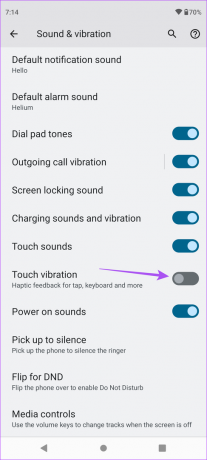
Krok 4: Zamknij aplikację Ustawienia i uruchom klawiaturę Androida, aby sprawdzić, czy problem został rozwiązany.
3. Przejdź na Gboard
W Sklepie Play dostępnych jest wiele aplikacji na klawiaturę na telefony z Androidem SwiftKey i Fleksy. Większość z tych aplikacji na klawiaturę obsługuje funkcję Haptic Feedback na telefonie z systemem Android. Aby jednak cieszyć się najlepszymi wrażeniami dotykowymi, zalecamy powrót do Gboard. Jeśli nadal nie możesz korzystać z funkcji Haptic Feedback, możesz przełączyć się na Gboard na telefonie z Androidem. Oto jak to zrobić.
Krok 1: Otwórz Ustawienia na swoim telefonie z Androidem.

Krok 2: Przewiń w dół i dotknij System.

Krok 3: Wybierz języki i wprowadzanie.

Krok 4: Stuknij w Klawiatura ekranowa.

Krok 5: Wybierz Zarządzaj klawiaturami ekranowymi.

Krok 6: Stuknij przełącznik obok klawiatury innej firmy, aby ją wyłączyć.
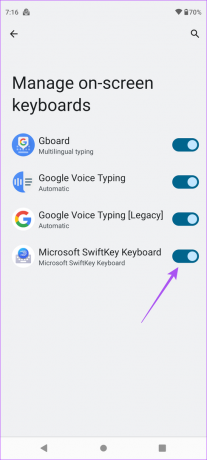
Twój telefon z Androidem automatycznie przełączy się na Gboard. Po włączeniu Gboard sprawdź, czy możesz odczuwać dotykowe sprzężenie zwrotne.
4. Zaktualizuj Gboard
Google wydaje aktualizacje aplikacji Gboard za pośrednictwem Sklepu Play. Jeśli nadal nie możesz korzystać z Haptic Feedback, zalecamy pobranie najnowszej wersji Gboard na telefon z Androidem. W bieżącej wersji może występować problem z niezgodnością lub usterka. Oto jak zaktualizować aplikację Gboard na Androidzie.
Krok 1: Otwórz Sklep Play na swoim telefonie z Androidem.

Krok 2: Stuknij ikonę swojego profilu w prawym górnym rogu.

Krok 3: Wybierz Zarządzaj aplikacjami i urządzeniem.

Krok 4: Stuknij w Dostępne aktualizacje.

Krok 5: Jeśli zobaczysz aktualizację Gboard, pobierz ją i zainstaluj.
Po zainstalowaniu aktualizacji zamknij Sklep Play i uruchom Gboard, aby nadal z niego korzystać bez żadnych problemów.
5. Zaktualizuj wersję Androida
Oprócz aktualizacji aplikacji Gboard zalecamy sprawdzenie aktualizacji wersji Androida na telefonie. Najlepiej jest używać najnowszej wersji Androida, aby uniknąć takich problemów związanych z oprogramowaniem.
Krok 1: Otwórz aplikację Ustawienia na telefonie z Androidem.

Krok 2: Przewiń w dół i dotknij Aktualizacje systemu.

Krok 3: Stuknij w Sprawdź aktualizacje.

Krok 4: Pobierz i zainstaluj aktualizację, jeśli jest dostępna.
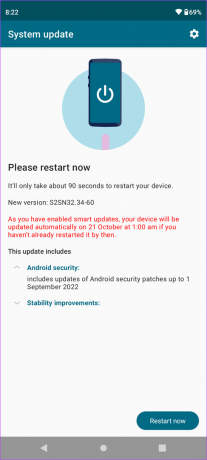
Po zakończeniu instalacji uruchom klawiaturę i sprawdź, czy problem został rozwiązany.
Ciesz się dotykowym sprzężeniem zwrotnym na swoim Androidzie
Haptic Feedback w dużej mierze zależy od silnika wibracyjnego zainstalowanego w telefonie z systemem Android. Ta funkcja może naprawdę zmienić lub zepsuć wrażenia z pisania. Mówiąc o Gboard, pozwala także nagrywać i wysyłać wiadomości głosowe za pomocą mikrofonu telefonu z Androidem. Jeśli nie działa poprawnie, możesz zapoznać się z naszym postem sugerującym najlepsze poprawki Mikrofon nie działa na Gboard.
Ostatnia aktualizacja 27 października 2022 r
Powyższy artykuł może zawierać linki partnerskie, które pomagają wspierać Guiding Tech. Nie wpływa to jednak na naszą rzetelność redakcyjną. Treść pozostaje bezstronna i autentyczna.
Scenariusz
Paurush Chaudhary
Demistyfikowanie świata technologii w najprostszy sposób i rozwiązywanie codziennych problemów związanych ze smartfonami, laptopami, telewizorami i platformami do strumieniowego przesyłania treści.